如何优化Win11系统的下载速率
更新日期:2024-04-10 16:54:34
来源:转载
手机扫码继续观看

--><?xml encoding="UTF-8">
当小伙伴们在使用win11系统下载软件或文件时,若遭遇下载速率不尽如人意的情况,可以尝试以下几种方法来提升下载速度。下面将详细介绍一系列适用于win11系统的下载速度优化措施,以帮助各位解决这一问题,一起来看看吧。
操作方法:
方法一:
1、右键左下角任务栏中的"开始",选择选项列表中的"任务管理器"。
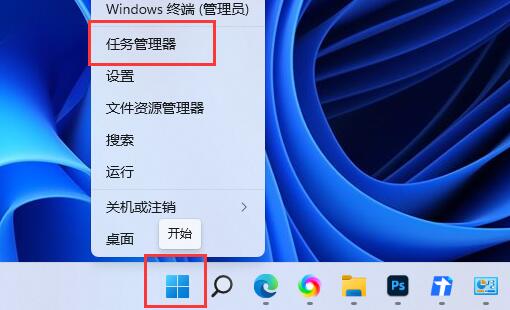
2、进入到新界面后,点击上方中的"网络"选项。
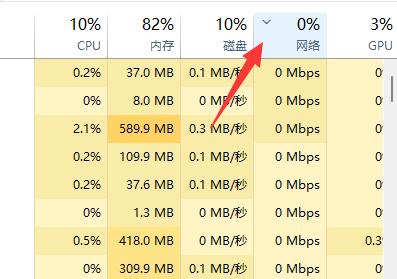
3、然后找到占用大量网络但是不必要的进程,点击"结束进程"。

方法二:
1、点击左下角任务栏中的开始,选择菜单列表中的"系统设置"。

2、进入到新界面后,点击左侧栏中的"Windows更新"选项。

3、随后点击右侧中的"高级选项"。

4、然后点击"其他选项"中的"传递优化"。

5、最后找到"internet和我的本地网络上的设备",将其勾选上就可以了。

扩展阅读
| 网络设置 | |||
| 局域网设置 | 创建本地连接 | ||
- monterey12.1正式版无法检测更新详情0次
- zui13更新计划详细介绍0次
- 优麒麟u盘安装详细教程0次
- 优麒麟和银河麒麟区别详细介绍0次
- monterey屏幕镜像使用教程0次
- monterey关闭sip教程0次
- 优麒麟操作系统详细评测0次
- monterey支持多设备互动吗详情0次
- 优麒麟中文设置教程0次
- monterey和bigsur区别详细介绍0次
系统下载排行
周
月
其他人正在下载
更多
安卓下载
更多
手机上观看
![]() 扫码手机上观看
扫码手机上观看
下一个:
U盘重装视频






